ขั้นตอนการเปิดหน้าข้อมูลประเภทเพิ่มหนี้ลูกหนี้
เลือกเมนูระบบ -> กำหนดค่าข้อมูลทั่วไป -> ข้อมูลประเภทเพิ่มหนี้ลูกหนี้
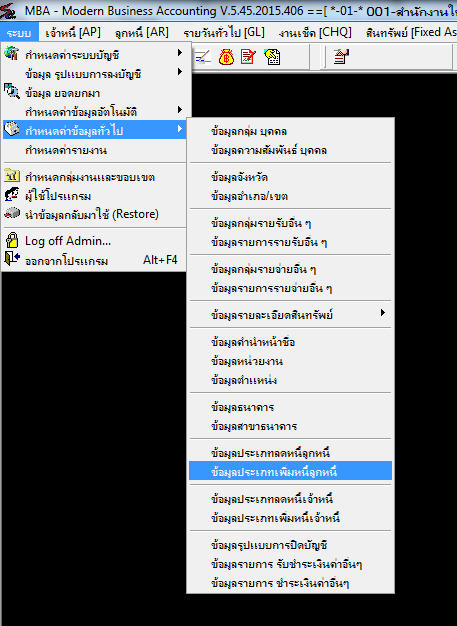
รูปที่ img43_1
เมื่อทำการเลือกข้อมูลประเภทเพิ่มหนี้ลูกหนี้ โปรแกรมจะแสดงหน้าจอ ดังรูป
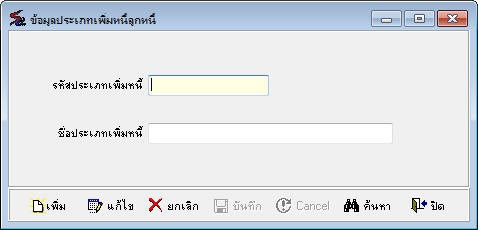
รูปที่ img43_2
ขั้นตอนการทำงาน
ขั้นตอนการเพิ่มข้อมูล มีดังนี้
- กดปุ่มเพิ่ม ![]() หรือ กดปุ่ม Insert บนคีย์บอร์ด แล้วกรอกข้อมูลให้ครบ
หรือ กดปุ่ม Insert บนคีย์บอร์ด แล้วกรอกข้อมูลให้ครบ
- รหัสประเภทเพิ่มหนี้ บันทึกรหัสเป็นตัวเลข โปรแกรมจะรันมาให้อัตโนมัติ และห้ามซ้ำกับรหัสเดิมที่มีอยู่แล้ว
- ชื่อประเภทเพิ่มหนี้ บันทึกชื่อประเภทเพิ่มหนี้
- กดปุ่มบันทึก ![]() หรือ กดปุ่ม F10 บนคีย์บอร์ด โปรแกรมจะบันทึกข้อมูลให้ หรือ กดปุ่ม Cancel
หรือ กดปุ่ม F10 บนคีย์บอร์ด โปรแกรมจะบันทึกข้อมูลให้ หรือ กดปุ่ม Cancel ![]() (F6 บนคีย์บอร์ด) ถ้าไม่ต้องการเพิ่มข้อมูล
(F6 บนคีย์บอร์ด) ถ้าไม่ต้องการเพิ่มข้อมูล
ขั้นตอนการค้นหาข้อมูล มีดังนี้
- กดปุ่มค้นหา ![]() หรือ กดปุ่ม F5 บนคีย์บอร์ด จะแสดงหน้าจอการค้นหาข้อมูลขึ้นมาให้
หรือ กดปุ่ม F5 บนคีย์บอร์ด จะแสดงหน้าจอการค้นหาข้อมูลขึ้นมาให้
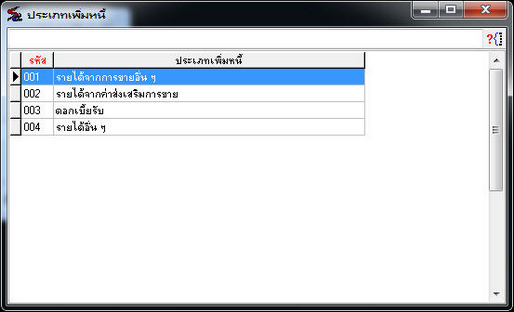
รูปที่ img43_3
| - | เลือกประเภทเพิ่มหนี้ที่ต้องการที่ต้องการ โดยดับเบิ้ลคลิก หรือ กด Enter จะแสดงรายละเอียดของข้อมูลในหน้าจอ |
ขั้นตอนการแก้ไขข้อมูล มีดังนี้
- ค้นหาข้อมูลจังหวัด ในข้อ 2
- กดปุ่มแก้ไข ![]() หรือ กดปุ่ม F3 บนคีย์บอร์ด แล้วแก้ไขข้อมูล
หรือ กดปุ่ม F3 บนคีย์บอร์ด แล้วแก้ไขข้อมูล
- กดปุ่มบันทึก ![]() หรือ กดปุ่ม F10 บนคีย์บอร์ด โปรแกรมจะบันทึกข้อมูลให้ หรือ กดปุ่ม Cancel
หรือ กดปุ่ม F10 บนคีย์บอร์ด โปรแกรมจะบันทึกข้อมูลให้ หรือ กดปุ่ม Cancel ![]() (F6 บนคีย์บอร์ด) ถ้าไม่ต้องการแก้ไข
(F6 บนคีย์บอร์ด) ถ้าไม่ต้องการแก้ไข
ขั้นตอนการยกเลิกข้อมูล มีดังนี้
- ค้นหาข้อมูลจังหวัด ในข้อ 2
- กดปุ่มยกเลิก ![]() หรือ กดปุ่ม Delete บนคีย์บอร์ด โปรแกรมจะแสดงข้อความการยืนยันการยกเลิกหรือไม่ ดังรูป
หรือ กดปุ่ม Delete บนคีย์บอร์ด โปรแกรมจะแสดงข้อความการยืนยันการยกเลิกหรือไม่ ดังรูป
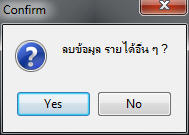
รูปที่ img43_4
- ถ้าต้องการยกเลิกกดปุ่ม Yes
- ถ้าไม่ต้องการยกเลิกกดปุ่ม No
- ถ้าข้อมูลประเภทเพิ่มหนี้ลูกหนี้นั้นถูกนำเอาไปใช้ในโปรแกรมแล้ว จะไม่สามารถยกเลิกได้